Plex installeren op PS4-gebruik je PlayStation 4 als Plex-client
met de lancering van PlayStation 4 In November 2013 verraste Sony de gaming community. Ze zijn erin geslaagd om een nieuwe gaming console die de grenzen weer geduwd. De console was sneller en had betere graphics. In November 2016 lanceerde Sony een krachtigere console die geschikt is voor 4K HDR-gaming, waardoor het een van de meest complete consoles is die beschikbaar is. Naast geweldige gaming gebruiken eigenaren de PS4 als Plex-client. Vandaag zal ik je laten zien hoe je Plex kunt installeren op PS4 en hoe je de PlayStation 4 kunt instellen als een Plex-client. Zonder verder oponthoud, laten we meteen beginnen.
Plex installeren op PS4
U kunt Plex installeren op PS4 in slechts 4 eenvoudige stappen.
1. Open De PlayStation Store
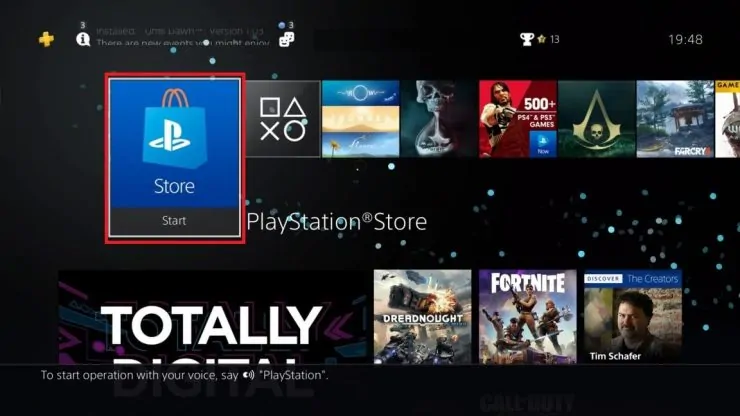
Open De PlayStation Store
2. Navigeer naar de sectie zoeken
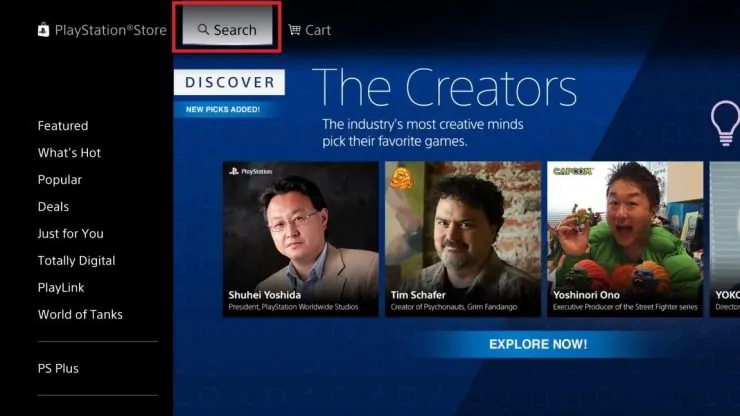
Navigeer naar de sectie zoeken
3. Zoeken naar Plex
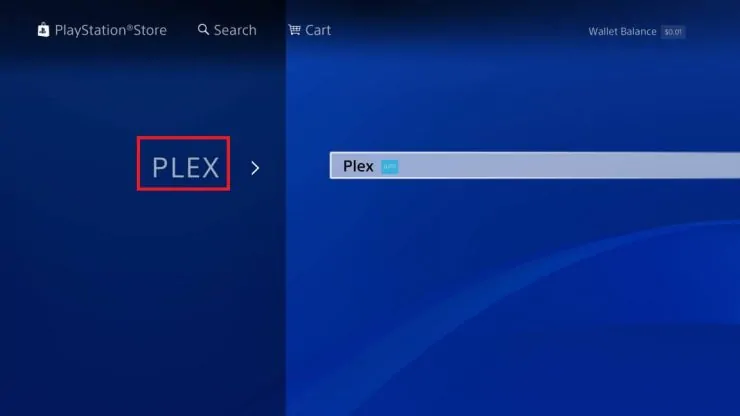
zoeken naar Plex
4. Selecteer Downloaden om de Plex-app te installeren
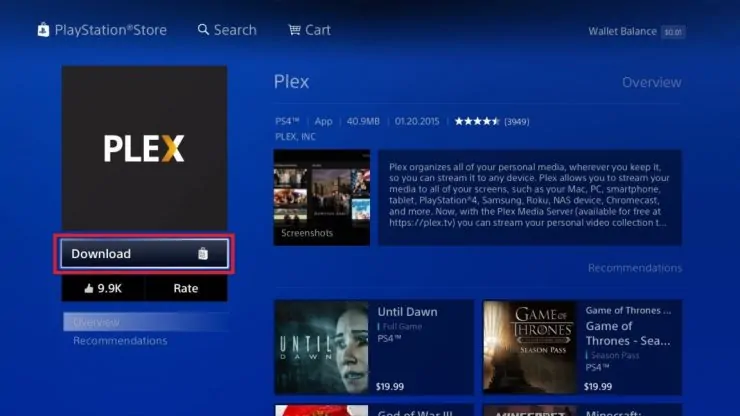
selecteer Downloaden om de PLEX-app te installeren
beste Plex – clientapparaten:
- NVIDIA SHIELD TV Pro Home Media Server – $199.99

- Amazon Fire TV Streaming Media Player – $89.99
- Roku Premiere+ 4K UHD – $83.99
- CanaKit Raspberry Pi 3 Complete Starter Kit – $69.99
- Xbox One 500 GB Console – $264.99
Plex-client instellen op Playstation en verbinding maken met Plex-account
nadat je Plex op PS4 hebt geïnstalleerd, moet je verbinding maken met je Plex-account. Om dit te doen, open de Plex app.
Selecteer de knop Aanmelden
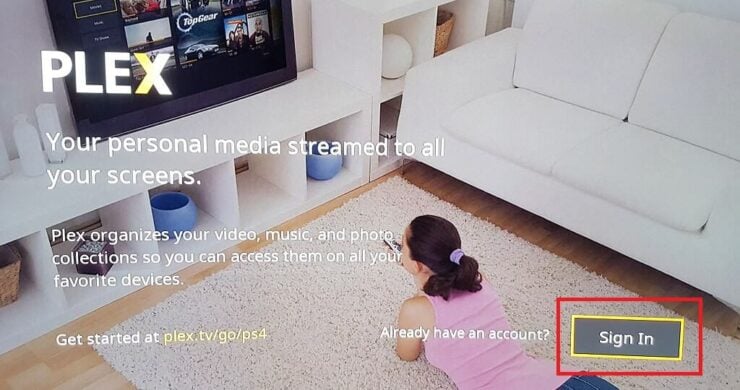
selecteer Aanmelden
op een ander apparaat, bezoek https://plex.tv/link om de Plex-client op PlayStation in te stellen en toe te voegen aan uw account.
Voer de Aanmeldingscode in op uw Plex – account
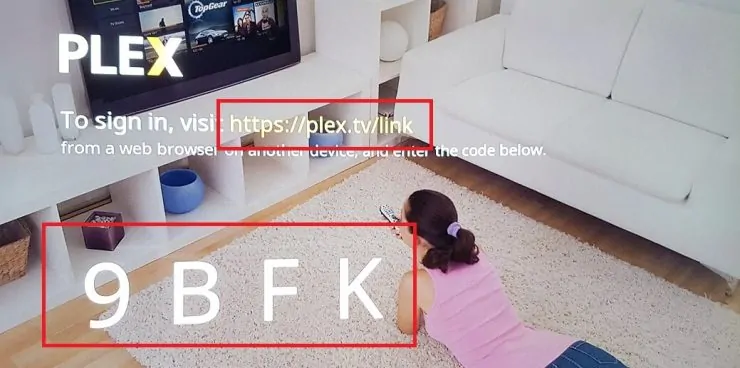
Voer de Aanmeldingscode in op uw Plex-account
houd er rekening mee dat uw code anders zal zijn. Gebruik de code die op uw TV-scherm wordt weergegeven, niet de code die in deze gids wordt gebruikt.
verbinden met Plex Media Server op PS4
nu kunt u uw PS4 gebruiken als een Plex client. Als u via de PlayStation 4 door uw Plex-bibliotheek wilt bladeren, gaat u naar de mediamap en scrollt u naar de Plex-app.
afwisselend kunt u de mediaspeler voor PS4 starten. In 2o15 voegde Sony DLNA-ondersteuning en mp3-streaming toe aan de mediaspeler. Dit maakt Toegang tot de Plex-server in het netwerk mogelijk zonder de client-app te gebruiken. Omdat de PlayStation 4 DLNA bevat, is het mogelijk om content die gehost wordt op je Plex-server te streamen met de mediaspeler en je PS4 te gebruiken als een Plex-client zonder de Plex-app te installeren. Echter, de Plex app sport een mooie interface in tegenstelling tot de barebones Media Player toegang.
Gefeliciteerd! Het is je gelukt Plex op PS4 te installeren en je draait je PS4 als Plex-client. Je vraagt je waarschijnlijk af wat je nu moet doen. Goed, u kunt uw Plex-ervaring uit te breiden door het installeren van 10 beste Plex Onofficiële kanalen 2017. U kunt ook leren hoe u ondertitels in Plex kunt inschakelen. Als u uw ervaring verder wilt verbeteren en de ondertiteldownloadtaak wilt automatiseren, zorg er dan voor dat u Sub-Zero plugin voor Plex installeert. Kom binnenkort terug voor meer gidsen over Plex en PlayStation 4.
heeft dit bericht u geholpen?SmartHomeBeginner brengt diepgaande tutorials die gemakkelijk genoeg zijn om te begrijpen, zelfs voor beginners. Als u dit leest, overweeg dan om ons een koffie (of twee) te kopen als blijk van waardering.

Dit bericht is het laatst gewijzigd op 8 augustus 2017 11:33